excel添加工作表图片背景方法
来源:网络收集 点击: 时间:2024-02-23【导读】:
如果觉得工作表的背景单调,还可以为其添加漂亮的图片,为工作表添加背景图片的具体操作步骤如下。工具/原料moreexcel2013方法/步骤1/5分步阅读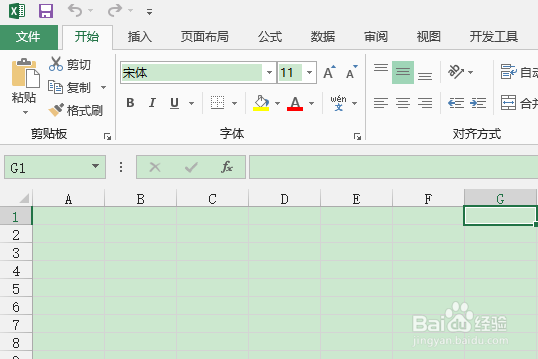 2/5
2/5 3/5
3/5 4/5
4/5 5/5
5/5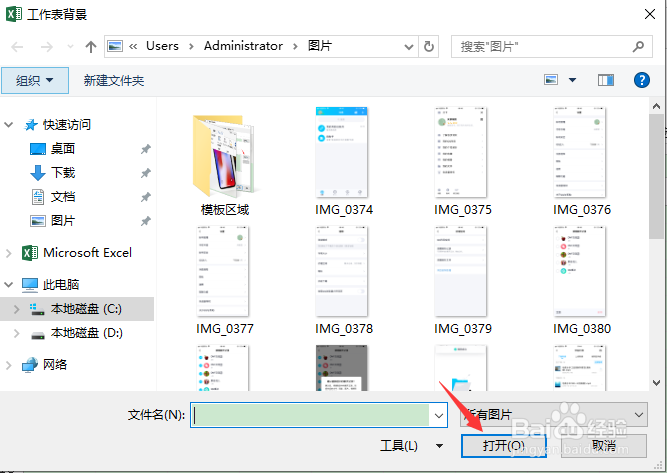
 总结:1/1
总结:1/1
首先,打开excel2013应用程序,进入编辑状态,如图所示。
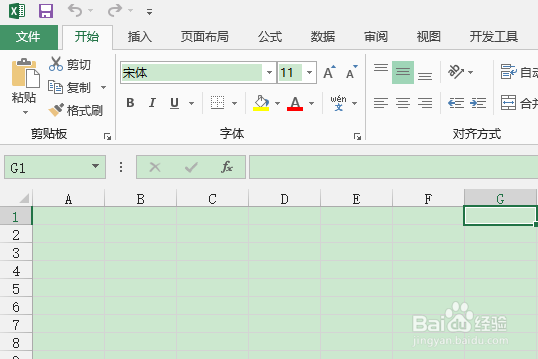 2/5
2/5打开一个工作表,单击“页面布局”选项卡中“页面设置”菜单,如图所示。
 3/5
3/5在菜单组中点击其中的“背景”按钮,如图所示。
 4/5
4/5打开“工作表背景”对话框,在其中选择要添加的背景图片,如图所示。
 5/5
5/5单击“打开”按钮,即可将背景插入到工作表中,如图所示。
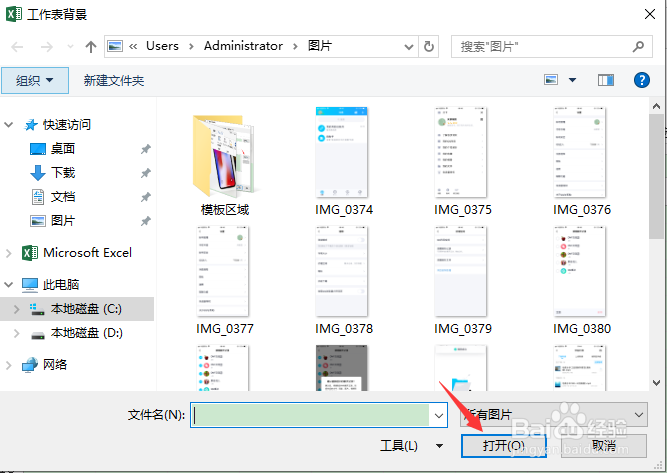
 总结:1/1
总结:1/11、首先,打开excel2013应用程序,进入编辑状态。
2、打开一个工作表,单击“页面布局”选项卡中“页面设置”菜单。
3、在菜单组中点击其中的“背景”按钮。
4、打开“工作表背景”对话框,在其中选择要添加的背景图片。
5、单击“打开”按钮,即可将背景插入到工作表中。
注意事项灵活运用技巧,合理安排时间
EXCEL2013版权声明:
1、本文系转载,版权归原作者所有,旨在传递信息,不代表看本站的观点和立场。
2、本站仅提供信息发布平台,不承担相关法律责任。
3、若侵犯您的版权或隐私,请联系本站管理员删除。
4、文章链接:http://www.1haoku.cn/art_118043.html
上一篇:抖音我的喜欢怎么让别人看不见
下一篇:干锅鸡怎样做
 订阅
订阅